編輯:關於Android編程
標簽(空格分隔): Android基礎入門教程
本節給大家帶來的Android給我們提供的系統服務中的——WindowManager(窗口管理服務),
它是顯示View的最底層,Toast,Activity,Dialog的底層都用到了這個WindowManager,
他是全局的!該類的核心無非:調用addView,removeView,updateViewLayout這幾個方法
來顯示View以及通過WindowManager.LayoutParams這個API來設置相關的屬性!
本節我們就來探討下這個WindowManager在實際開發中的一些應用實例吧~
官方API文檔:WindowManager
Android為我們提供的用於與窗口管理器進行交互的一個API!我們都知道App的界面都是
由一個個的Acitivty組成,而Activity又由View組成,當我們想顯示一個界面的時候,
第一時間想起的是:Activity,對吧?又或者是Dialog和Toast。
但是有些情況下,前面這三者可能滿足不了我們的需求,比如我們僅僅是一個簡單的顯示
用Activity顯得有點多余了,而Dialog又需要Context對象,Toast又不可以點擊…
對於以上的情況我們可以利用WindowManager這個東東添加View到屏幕上,
或者從屏幕上移除View!他就是管理Android窗口機制的一個接口,顯示View的最底層!
①獲得WindowManager對象:
WindowManager wManager = getApplicationContext().getSystemService(Context. WINDOW_ SERVICE);
②獲得WindowManager.LayoutParams對象,為後續操作做准備
WindowManager.LayoutParams wmParams=new WindowManager.LayoutParams();
在Android 4.2前我們可以用下述方法獲得屏幕寬高:
public static int[] getScreenHW(Context context) {
WindowManager manager = (WindowManager)context
.getSystemService(Context.WINDOW_SERVICE);
Display display = manager.getDefaultDisplay();
int width = display.getWidth();
int height = display.getHeight();
int[] HW = new int[] { width, height };
return HW;
}
而上述的方法在Android 4.2以後就過時了,我們可以用另一種方法獲得屏幕寬高:
public static int[] getScreenHW2(Context context) {
WindowManager manager = (WindowManager) context.
getSystemService(Context.WINDOW_SERVICE);
DisplayMetrics dm = new DisplayMetrics();
manager.getDefaultDisplay().getMetrics(dm);
int width = dm.widthPixels;
int height = dm.heightPixels;
int[] HW = new int[] { width, height };
return HW;
}
然後我們可以再另外寫兩個獲取寬以及高的方法,這裡以第二種獲得屏幕寬高為例:
public static int getScreenW(Context context) {
return getScreenHW2(context)[0];
}
public static int getScreenH(Context context) {
return getScreenHW2(context)[1];
}
當然,假如你不另外寫一個工具類的話,你可以直接直接獲取,比如:
public class MainActivity extends AppCompatActivity {
@Override
protected void onCreate(Bundle savedInstanceState) {
super.onCreate(savedInstanceState);
setContentView(R.layout.activity_main);
WindowManager wManager = (WindowManager) getSystemService(Context.WINDOW_SERVICE);
DisplayMetrics dm = new DisplayMetrics();
wManager.getDefaultDisplay().getMetrics(dm);
Toast.makeText(MainActivity.this, 當前手機的屏幕寬高: + dm.widthPixels + * +
dm.heightPixels, Toast.LENGTH_SHORT).show();
}
}
運行結果:
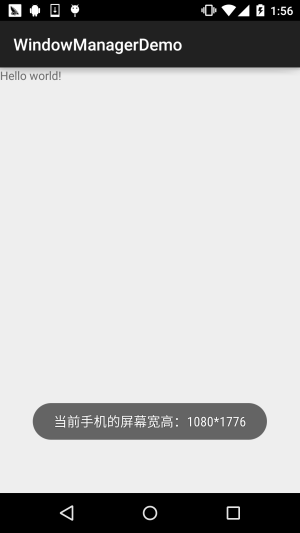
getWindow().setFlags(WindowManager.LayoutParams.FLAG_FULLSCREEN,
WindowManager.LayoutParams.FLAG_FULLSCREEN);
getSupportActionBar().hide();
運行結果:
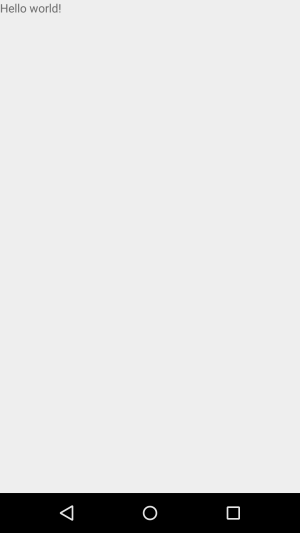
public void setKeepScreenOn(Activity activity,boolean keepScreenOn)
{
if(keepScreenOn)
{
activity.getWindow().addFlags(WindowManager.LayoutParams.FLAG_KEEP_SCREEN_ON);
}else{
activity.getWindow().clearFlags(WindowManager.LayoutParams.FLAG_KEEP_SCREEN_ON);
}
}
運行效果圖:
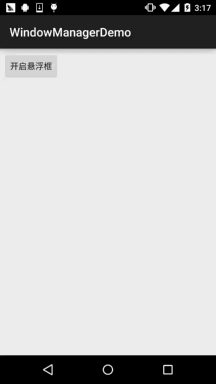
實現代碼:
首先我們需要一個後台的Service在後台等待我們的操作,比如完成懸浮框的繪制移除等,
於是乎我們定義一個Service:MyService.java:
我們需要一個創建懸浮框View的一個方法:
private void createWindowView() {
btnView = new Button(getApplicationContext());
btnView.setBackgroundResource(R.mipmap.ic_launcher);
windowManager = (WindowManager) getApplicationContext()
.getSystemService(Context.WINDOW_SERVICE);
params = new WindowManager.LayoutParams();
// 設置Window Type
params.type = WindowManager.LayoutParams.TYPE_SYSTEM_ALERT;
// 設置懸浮框不可觸摸
params.flags = WindowManager.LayoutParams.FLAG_NOT_TOUCH_MODAL
| WindowManager.LayoutParams.FLAG_NOT_FOCUSABLE;
// 懸浮窗不可觸摸,不接受任何事件,同時不影響後面的事件響應
params.format = PixelFormat.RGBA_8888;
// 設置懸浮框的寬高
params.width = 200;
params.height = 200;
params.gravity = Gravity.LEFT;
params.x = 200;
params.y = 000;
// 設置懸浮框的Touch監聽
btnView.setOnTouchListener(new View.OnTouchListener() {
//保存懸浮框最後位置的變量
int lastX, lastY;
int paramX, paramY;
@Override
public boolean onTouch(View v, MotionEvent event) {
switch (event.getAction()) {
case MotionEvent.ACTION_DOWN:
lastX = (int) event.getRawX();
lastY = (int) event.getRawY();
paramX = params.x;
paramY = params.y;
break;
case MotionEvent.ACTION_MOVE:
int dx = (int) event.getRawX() - lastX;
int dy = (int) event.getRawY() - lastY;
params.x = paramX + dx;
params.y = paramY + dy;
// 更新懸浮窗位置
windowManager.updateViewLayout(btnView, params);
break;
}
return true;
}
});
windowManager.addView(btnView, params);
isAdded = true;
}
然後我們只需在OnCreate( )方法中調用上述的createWindowView( )方法即可啟動加載懸浮框,
但是我們發現了一點:這玩意貌似關不掉啊,臥槽,好吧,接下來我們就要分析下需求了!
當處於手機的普通界面,即桌面的時候,這玩意才顯示,而當我們啟動其他App時,這個懸浮框應該
消失不見,當我們推出app又回到桌面,這個懸浮框又要重新出現!
那麼我們首先需要判斷App是否位於桌面,於是乎我們再加上下述代碼:
/**
* 判斷當前界面是否是桌面
*/
public boolean isHome(){
if(mActivityManager == null) {
mActivityManager = (ActivityManager)getSystemService(Context.ACTIVITY_SERVICE);
}
List rti = mActivityManager.getRunningTasks(1);
return homeList.contains(rti.get(0).topActivity.getPackageName());
}
/**
* 獲得屬於桌面的應用的應用包名稱
* @return 返回包含所有包名的字符串列表
*/
private List getHomes() {
List names = new ArrayList();
PackageManager packageManager = this.getPackageManager();
// 屬性
Intent intent = new Intent(Intent.ACTION_MAIN);
intent.addCategory(Intent.CATEGORY_HOME);
List resolveInfo = packageManager.queryIntentActivities(intent,
PackageManager.MATCH_DEFAULT_ONLY);
for(ResolveInfo ri : resolveInfo) {
names.add(ri.activityInfo.packageName);
}
return names;
}
好了,接下來我們需要每隔一段時間來進行一系列的判斷,比如:是否在桌面,是否已加載懸浮框,
否則加載;否則,如果加載了,就將這個懸浮框移除!這裡我們使用handler~,因為不能在子線程直接
更新UI,所以,你懂的,所以我們自己寫一個handler來完成上述的操作:
//定義一個更新界面的Handler
private Handler mHandler = new Handler() {
@Override
public void handleMessage(Message msg) {
switch(msg.what) {
case HANDLE_CHECK_ACTIVITY:
if(isHome()) {
if(!isAdded) {
windowManager.addView(btnView, params);
isAdded = true;
new Thread(new Runnable() {
public void run() {
for(int i=0;i<10;i++){
try {
Thread.sleep(1000);
} catch (InterruptedException e) {e.printStackTrace();}
Message m = new Message();
m.what=2;
mHandler.sendMessage(m);
}
}
}).start();}
} else {
if(isAdded) {
windowManager.removeView(btnView);
isAdded = false;
}
}
mHandler.sendEmptyMessageDelayed(HANDLE_CHECK_ACTIVITY, 0);
break;
}
}
};
最後要做的一件事,就是重寫Service的onStartCommand( )方法了,就是做判斷,取出Intent中的
數據,判斷是需要添加懸浮框,還是要移除懸浮框!
@Override
public int onStartCommand(Intent intent, int flags, int startId) {
int operation = intent.getIntExtra(OPERATION, OPERATION_SHOW);
switch(operation) {
case OPERATION_SHOW:
mHandler.removeMessages(HANDLE_CHECK_ACTIVITY);
mHandler.sendEmptyMessage(HANDLE_CHECK_ACTIVITY);
break;
case OPERATION_HIDE:
mHandler.removeMessages(HANDLE_CHECK_ACTIVITY);
break;
}
return super.onStartCommand(intent, flags, startId);
}
好的,至此,主要的工作就完成了,接下來就是一些零碎的東西了,用一個Activity
來啟動這個Service:MainActivity.java:
public class MainActivity extends AppCompatActivity implements View.OnClickListener {
private Button btn_on;
@Override
protected void onCreate(Bundle savedInstanceState) {
super.onCreate(savedInstanceState);
setContentView(R.layout.activity_main);
bindViews();
}
private void bindViews() {
btn_on = (Button) findViewById(R.id.btn_on);
btn_on.setOnClickListener(this);
}
@Override
public void onClick(View v) {
switch (v.getId()) {
case R.id.btn_on:
Intent mIntent = new Intent(MainActivity.this, MainService.class);
mIntent.putExtra(MainService.OPERATION, MainService.OPERATION_SHOW);
startService(mIntent);
Toast.makeText(MainActivity.this, 懸浮框已開啟~, Toast.LENGTH_SHORT).show();
break;
}
}
}
接著AndroidManifest.xml加上權限,以及為MainService進行注冊:
好了,邏輯還是比較容易理解的~大家自己再看看吧~
從第四個實例中,你可能留意到了:WindowManager.LayoutParams這個東東,這是一個標記,
比如全屏~時間關系就不一一列舉出來了,可以到官網或者下述鏈接中查看:官方文檔:WindowManager.LayoutParams
Android系統服務-WindowManager另外,假如你對上述的懸浮框有興趣,想更深入的研究,可見郭大叔(郭霖)的博客:
Android桌面懸浮窗效果實現,仿360手機衛士懸浮窗效果
Android桌面懸浮窗進階,QQ手機管家小火箭效果實現
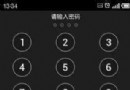 手機數字鎖屏如何清除屏幕鎖屏密碼
手機數字鎖屏如何清除屏幕鎖屏密碼
智能手機默認情況下是不會有密碼鎖屏的,但如果你設置了屏幕鎖定,則Flyme系統默認是采用數字鎖定的,數字鎖屏通過輸入正確的數字密碼來解鎖的,輸入數字比較容易
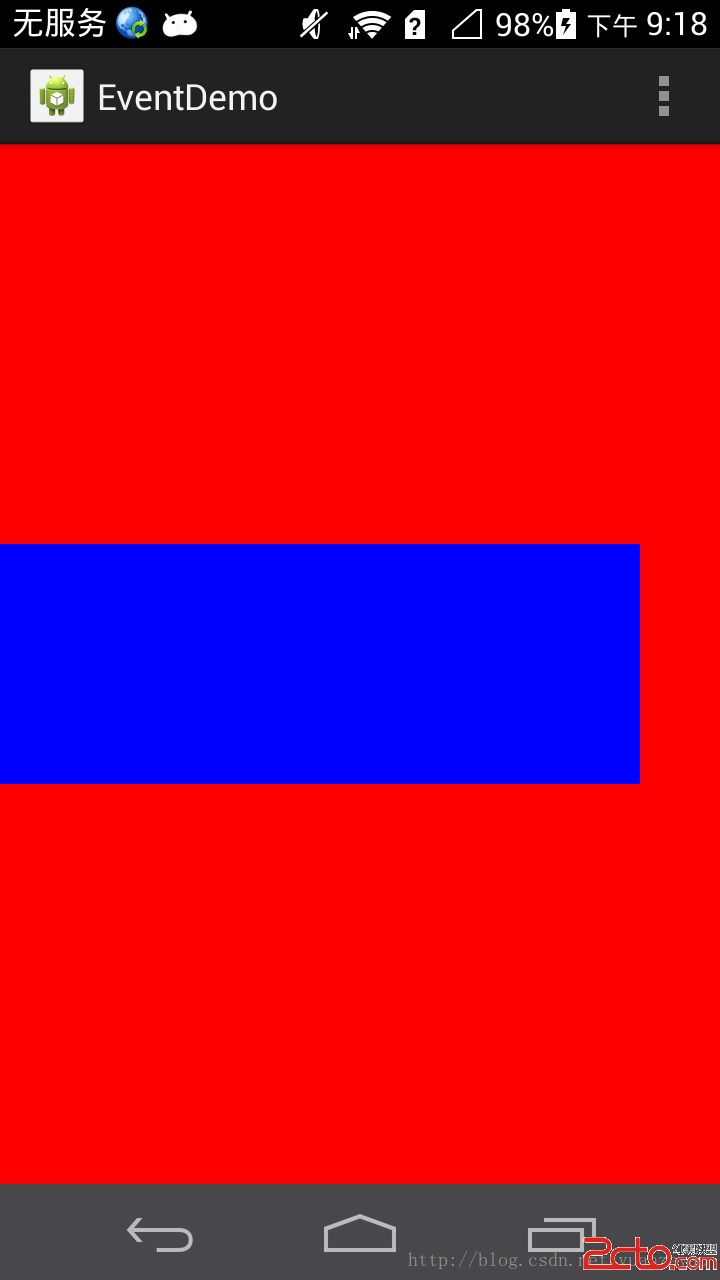 Android Touch事件傳遞機制詳解 下
Android Touch事件傳遞機制詳解 下
在前一篇文章中,我主要講解了Android源碼中的Touch事件的傳遞過程,現在我想使用一個demo以及一個實例來學習一下Andorid中的T
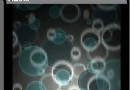 android應用啟動頁面顯示
android應用啟動頁面顯示
像QQ,微博,360等手機應用大部分的應用啟動的一個頁面都是顯示自己產品的logo,不但可以打下廣告還可以掩飾後台加載的行為,今天在自己的應用加上了這個功能,簡單的記錄總
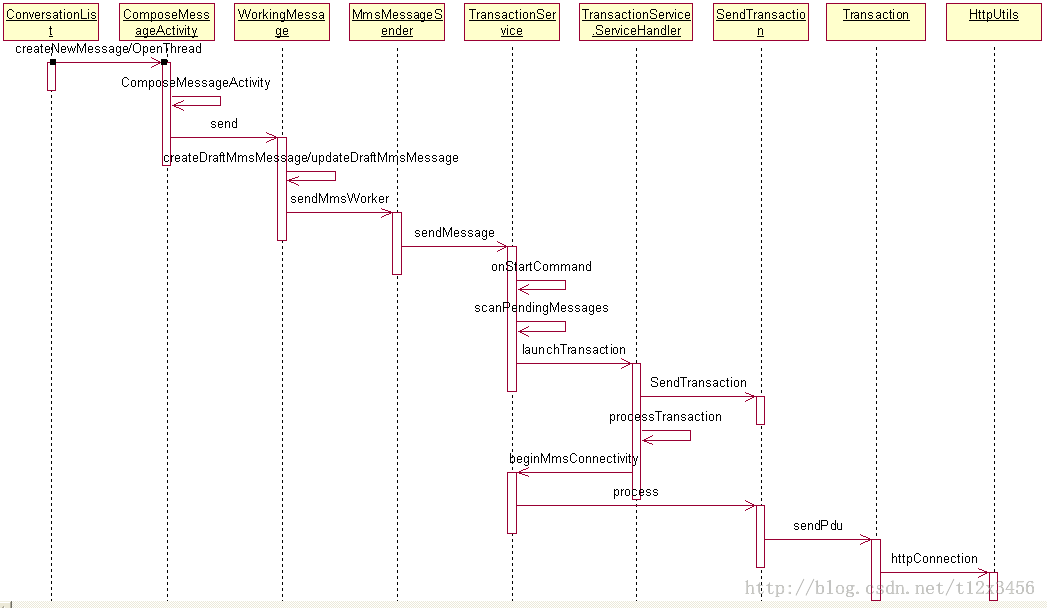 簡單掌握Android開發中彩信的發送接收及其附件的處理
簡單掌握Android開發中彩信的發送接收及其附件的處理
一. 彩信發送: 彩信比短信麻煩很多。從sendMmsWorker函數的參數就可以看出來:(conv, mmsUri, persister, slidesho